Spotify 播放列表下載器 - 免費將 Spotify 播放列表下載到 MP3
在 Spotify,您可以為自己製作播放列表,可以分享它們,還可以享受由 Spotify、藝術家和粉絲創建的數百萬個其他播放列表。 Spotify 提供了數百萬個播放列表,包括為您製作的和為所有人製作的。 為您量身打造的播放列表(例如 Discover Weekly 和 Release Radar)基於您的收聽習慣。 由來自世界各地的音樂專家策劃的適合所有人的播放列表可以在瀏覽不同的流派和情緒中找到。
只有高級訂閱者才能下載 Spotify 播放列表以供離線收聽。 但是,也有一些限制。 您只能在 3 台設備上下載播放列表,每台設備最多可下載 3333 首歌曲。 下載的播放列表只能在 Spotify 應用程序中在該設備上播放。 您無法將歌曲移動到其他任何地方,因為它們受 drm 保護。 您必須至少每 30 天在線使用 Spotify 一次,否則您下載用於離線收聽的任何曲目都會自動從您的設備中刪除。
儘管有很多限制,但 Spotify Premium 訂閱者畢竟可以下載播放列表。 免費用戶的情況更糟,因為他們根本無法下載 Spotify 播放列表進行離線收聽。 因此,如果 Spotify 高級訂閱者想要取消下載限製或免費訂閱者想要下載播放列表以供離線收聽,他們將需要此 Spotify 播放列表下載器 – Ondesoft Spotify Music Converter 。
Ondesoft Spotify Music Converter 是專業的 Spotify 播放列表下載器。
它允許
高級和免費訂閱者
在 Mac 或 Windows 上
輕鬆
下載任何 Spotify 播放列表
、歌曲或專輯。
輸出格式包括 MP3、M4A、WAV 和 FLAC。
然後您可以在任何您喜歡的地方欣賞下載的 Spotify 播放列表,例如
iTunes
、
Google Play 音樂
、
iPod
、
Sandisk MP3 播放器
等。下載過程很快,所有 ID3 標籤都將被保留。
相關:是否有適用於 Android 的 Spotify 下載器?
本教程將向您展示如何使用 Ondesoft Spotify 播放列表下載器從 Spotify 下載播放列表。
步驟 1 下載、安裝並運行 Ondesoft Spotify 播放列表下載器。
在 Mac 或 Windows 上下載並安裝 Ondesoft Spotify 播放列表下載器。
運行 Ondesoft Spotify Converter,界面如下圖。 Spotify 應用程序將自動啟動。

第 2 步添加 Spotify 播放列表
將要從 Spotify 應用程序下載的 Spotify 播放列表直接拖放到 Spotify 播放列表下載器界面。 或單擊“添加文件”按鈕,將播放列表 url 複製並粘貼到左下角區域。

要復制 Spotify 播放列表 url,請右鍵單擊播放列表名稱或封面,然後選擇共享 - 複製播放列錶鍊接。

播放列表中的所有歌曲將被自動加載和檢查。 您可以取消選中不想下載的歌曲。 然後單擊添加。

您可以添加任意數量的播放列表。 添加歌曲後,您還可以單擊下方的 x 圖標刪除不需要的歌曲。
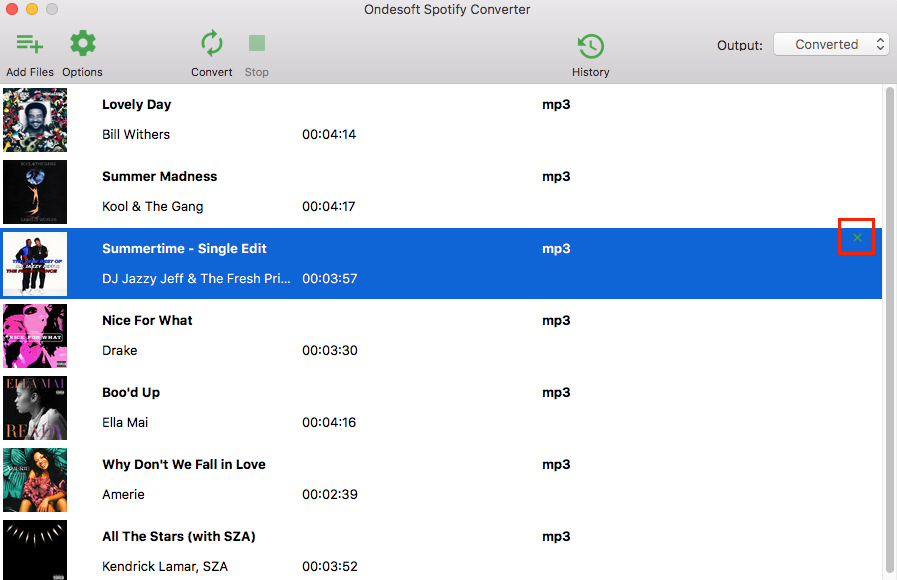
3.設置輸出設置(可選)
默認情況下,Ondesoft Spotify 轉換器會將添加的歌曲下載到 mp3。 您還可以根據需要選擇 M4A、WAV 和 FLAC 作為輸出格式。 單擊“選項”按鈕可根據需要更改輸出文件夾、輸出格式、比特率或採樣率。
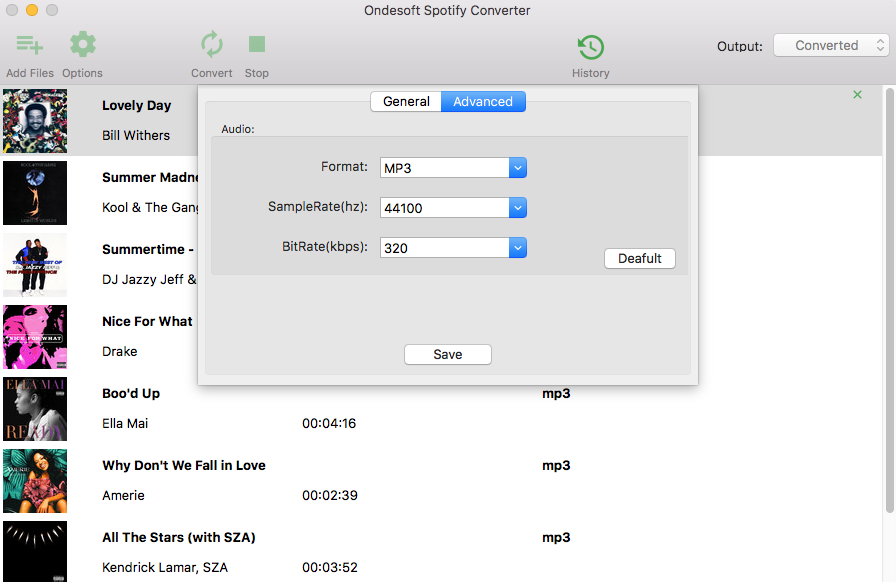
Step 4 開始下載
單擊轉換按鈕開始將播放列表中的歌曲下載為您選擇的格式。
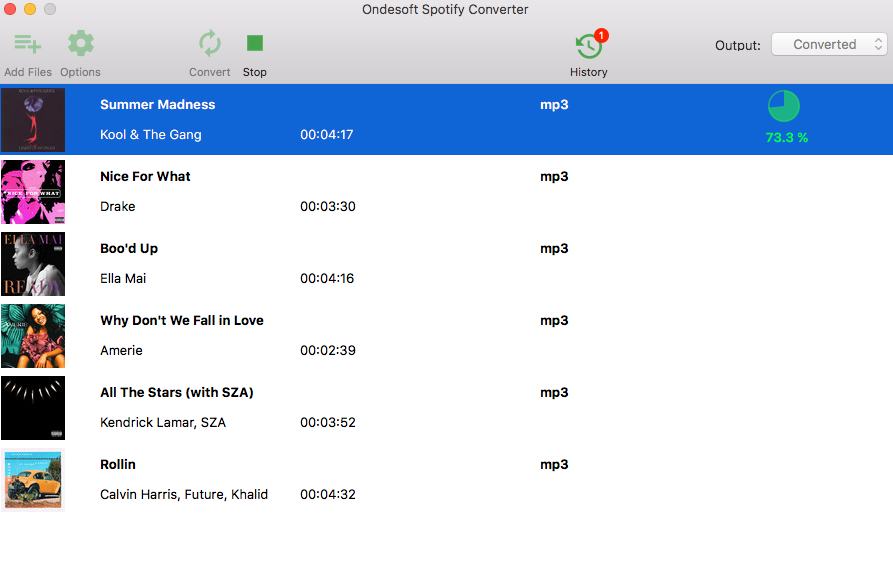
下載後,單擊下面的文件夾圖標可快速找到無 DRM 的 Spotify 歌曲。 然後,您可以將下載的播放列表傳輸到您喜歡的任何設備。
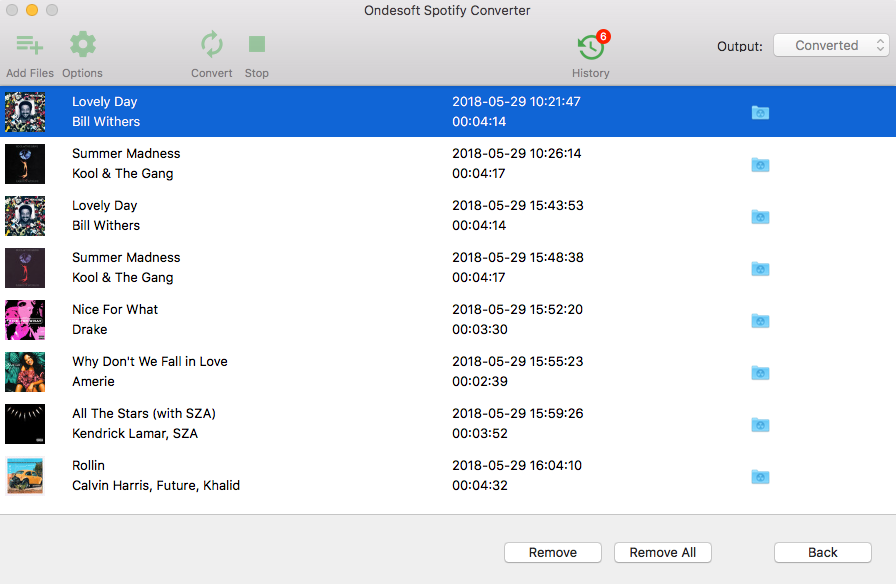
視頻教程:使用 Ondesoft Spotify 音樂轉換器將 Spotify 音樂轉換為 MP3
側邊欄
相關文章
Ondesoft 提示
更多>>- 免費獲得 Spotify Premium
- 在 Apple Watch 上播放 Spotify
- 將 Spotify 轉換為 MP3
- Spotify 可視化工具
- Spotify 播放列表下載器
- 在電視上觀看 iTunes 電影
- iTunes DRM 刪除
- 在三星電視上播放 Spotify 音樂
- Spotify 兼容 MP3 播放器
- Spotify 音樂錄音機
- 從 Audible 有聲讀物中刪除 DRM
- 將音頻轉換為 MP3
- 最佳 DRM 音頻轉換器評論
- Apple 的 FairPlay DRM:您需要知道的一切
- 2018 年音樂流媒體服務 8 強
- 在沒有 Premium 的情況下阻止 Spotify 上的廣告






